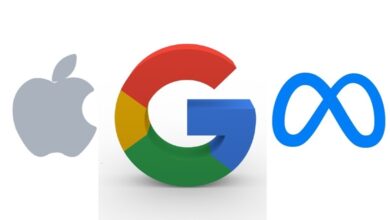كيف تستخدم “Filmora” لإنشاء الفيديو الخاص بك
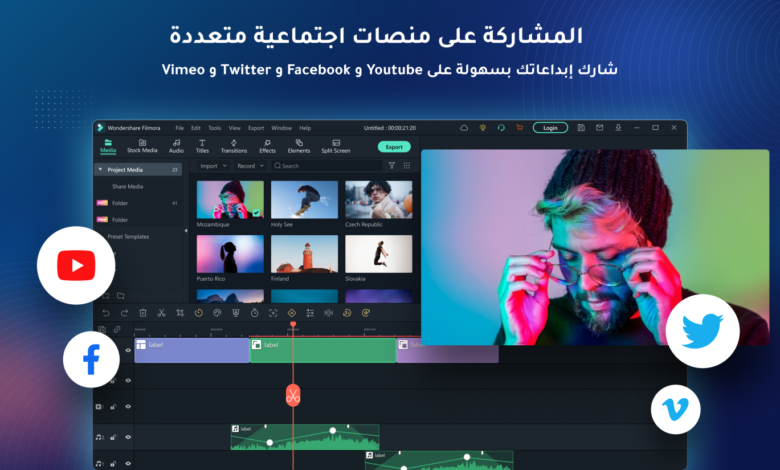
المؤشر 25-05-2024 مع مر الزمن اصبح تحرير الفيديو أمر مهم للغاية، وبعض الأشخاص يجدون الأمر صعبا للغاية عندما يأتي الأمر لتحرير الفيديو الخاص بهم لوسائل التواصل الإجتماعي. وإذا كنت تريد تحرير فيديو وتجد الأمر مقلقا، ما عليك سوى قراءة هذا المقال، وسوف تتعلم تحرير الفيديو بكل يسر وسهولة. هيا بنا نتفقد برنامج مفيد للغاية يساعدك في رحلتك المثيرة هذه.
Filmora هو برنامج لتحرير الفيديو. ويهدف إلى تسهيل إنشاء المحتوى
بسلاسة لمن يستخدمه، سواء كان مبدعًا داخل الشركة أو من مستخدمي يوتيوب. إنه يعمل بشكل جيد من تلقاء نفسه.
وظيفة برنامج Filmora:
يعد Filmora مثاليًا للمبتدئين لأنه برنامج سحب وإفلات سهل الاستخدام. الواجهة نظيفة وأزرار تبديل المصدر البارزة تجعله أكثر سهولة في الاستيعاب، في حين أن مجموعة القوالب والإعدادات المسبقة والميزات – التي سنغطيها في بضع دقائق – تجعله مثاليًا لتحرير الفيديو الخاص بك.
هذا لا يعني أن Filmora مخصص للهواة حصريًا. يمتلئ البرنامج بالميزات المتقدمة، سواء كانت أدوات تحرير الذكاء الاصطناعي، أو أدوات تصور الصوت، أو مطابقة الألوان، أو أي شيء آخر تمامًا. كما أنه يتفوق على معظم المنافسين من حيث سرعة العرض، خاصة إذا كنت تستخدم إصدار ويندوز.
مزايا برنامج Filmora:
ميزات الذكاء الإصطناعي:
تحرير الموسيقى بالذكاء الإصطناعي:
استفد من الذكاء الاصطناعي لإنشاء موسيقى خالية من حقوق الملكية لمقاطع الفيديو الخاصة بك، ومصممة خصيصًا لمشاعر وموضوعات محددة ومدد مخصصة بناءً على احتياجاتك.
حماية لون البشرة بتقنية الذكاء الاصطناعي:
يمكنك استخدام تقنية الذكاء الإصطناعي لتعديل وحماية لون بشرتك في الفيديو الخاص بك. ما عليك إلا أن تقوم بضبط مقاطعك بدقة للحفاظ على سلامة لون بشرتك أو التدرج. يمكنك عزل وتعزيز البشرة للتأكيد على لونها الحقيقي.
الإخفاء الذكي بالذكاء الاصطناعي:
يمكنك التعرف بذكاء على موضوع اللقطات الخاصة بك وإنشاء أقنعة حولها تلقائيًا، مما يتيح إمكانيات إبداعية متنوعة.
مزيل صوتي بالذكاء الاصطناعي
قم باستخراج الأغاني أو فصلها أو إزالتها على الفور من أي موسيقى دون المساس بجودة الصوت.
صورة شخصية بالذكاء الاصطناعي
صورة الذكاء الإصطناعي هي تأثير الذكاء الإصطناعي الإبداعي في Wondershare Filmora. يمكنه إزالة خلفيات الفيديو بسهولة دون استخدام شاشة خضراء أو مفتاح كروما، ويسمح لك بإضافة حدود أو تأثيرات خلل أو تأثيرات فيديو منقطة أو ضوضاء أو تجزئة.
القوالب والموارد:
نواجه في كثير من الأحيان مشاكل في إدارة ملفات الوسائط المتعددة الخاصة بمشروعنا. في بعض الأحيان، نفقد الملفات أو نضعها في غير مكانها، أو نخلط بينها وبين ملفات مشاريع أخرى. ولكن لا داعي للقلق بشأن ذلك بعد الآن نظرًا لأن محرك Wondershare عبارة عن وحدة تخزين سحابية من Wondershare لإدارة ملفاتك وتخزينها. لذلك دعونا ننتقل نحو المعرفة وكيفية استخدامها. ضمن علامة التبويب “القوالب”، يمكنك العثور على الكثير من قوالب المكونات. يوفر قالب الفيديو هندسة وأجزاء فيديو مثبتة مسبقًا لتحسين كفاءة مقاطع الفيديو. ما عليك سوى استبدال مقاطع الوسائط في القالب الخاص بك في الوسائط الخاصة بك.
متعدد الأنظمة:
يشتغل هذا البرنامج على أنظمة متعدةة، حيثث يمكنك استخدامها في أي نظام تشاء، مثل ويندوز أو ماك أو أندرويد وiOS.
كيفية استخدام برنامج Filmora:
الخطوة الأولى: أنشئ مشروعًا جديدًا أو افتح مشروعًا موجودًا
افتح Filmora بعد أن تصبح اللقطات الخاصة بك جاهزة على جهاز الكمبيوتر الخاص بك.
لإنشاء مشروع جديد، انقر فوق “مشروع جديد” في النافذة الرئيسية أو “ملف” > “مشروع جديد” في شريط القائمة.
لفتح مشروع موجود، انقر فوق “فتح المشروع” في النافذة الرئيسية أو “ملف” > “فتح المشروع والملف” > “فتح الأحدث” في شريط القائمة.
الخطوة الثانية: استيراد الفيديو والصوت والصور
لاستيراد ملفات الوسائط، يمكنك النقر على أيقونة “+” لتصفح الملف المحلي على جهاز Win الخاص بك وإضافة الملفات. ثم قم بسحب وإسقاط ملف الوسائط في منطقة مكتبة الوسائط.
الخطوة الثالثة: تحرير وترتيب العناصر في المخطط الزمني
فيما يلي طريقتان لإضافة الوسائط إلى المخطط الزمني:
ابحث عن مقطع الفيديو الذي تريده في مكتبة الوسائط. ثم قم بسحبه وإفلاته في المخطط الزمني الخاص بك.
انقر بزر الماوس الأيمن على مقطع الفيديو في مكتبة الوسائط، وستحصل على خيارات الإدراج والكتابة فوق والإلحاق والإضافة إلى مسار جديد وخيارات تحرير أخرى أكثر تحديدًا.
الخطوة الرابعة: أضف التأثيرات والمرشحات والعناوين والأقنعة والموسيقى
للبدء بالعناوين، يمكنك تحديد قالب عنوان موجود من Filmora. اكتب عنوانًا، ثم اضبط مظهره.
الخطوة الخامسة: تصدير الفيديو ومشاركته
يمكنك اختيار تصدير الفيديو الخاص بك إلى ملف وحفظه على جهاز كمبيوتر أو تصديره إلى الجهاز الذي تريد تشغيل الفيديو عليه. كما يمكنك تحميل الفيديو الخاص بك على YouTube مباشرة في إعدادات التصدير.
الخاتمة:
يعد برنامج تحرير Filmora برنامجًا شائعًا لتحرير الفيديو لمستخدمي الذين ليس لديهم خبرة كبيرة في تحرير مقاطع الفيديو ولكنهم يريدون إنشاء مقاطع فيديو ذات مظهر احترافي. فهو يوفر جميع أدوات تحرير الفيديو تقريبًا: القطع، والاقتصاص، والتقسيم، والتدوير، والدمج، ونسبة العرض إلى الارتفاع، والصبغة، والسطوع، والسرعة، والتشبع، والتباين، بالإضافة إلى تأثيرات مذهلة: المرشحات، والتراكبات، والرسومات المتحركة، والانتقالات، والعناوين، والمواجهة وما إلى ذلك للمستخدمين لإنشاء مقاطع فيديو مذهلة. ويتيح محرر الفيديو هذا لنظام التشغيل ويندوز للمستخدمين تصدير الفيديو الناتج إلى أي تنسيق فيديو يحبه المستخدمون أو مشاركته على أي من وسائل التواصل الإجتماعي. ما عليك إلا أن تحمل برنامج Filmora وتبدأ تصميم الفيديو الخاص بك.